如何使用 excel 键盘快捷键冻结窗格?
在 Excel 中,冻结窗格是一项功能,用于在滚动工作表中的任意位置时冻结或锁定窗格,以使冻结数据可见。
当用户处理巨大的数据集时,他们更喜欢冻结标题或某些特定的行和列,以便在滚动到工作表的任何部分时始终可见。
使用冻结窗格,用户可以根据需要仅冻结标题或仅冻结第一列,或特定行和列的组合。
在 Excel 中冻结窗格的键盘快捷键
其他→ W → F → R (仅冻结标头)
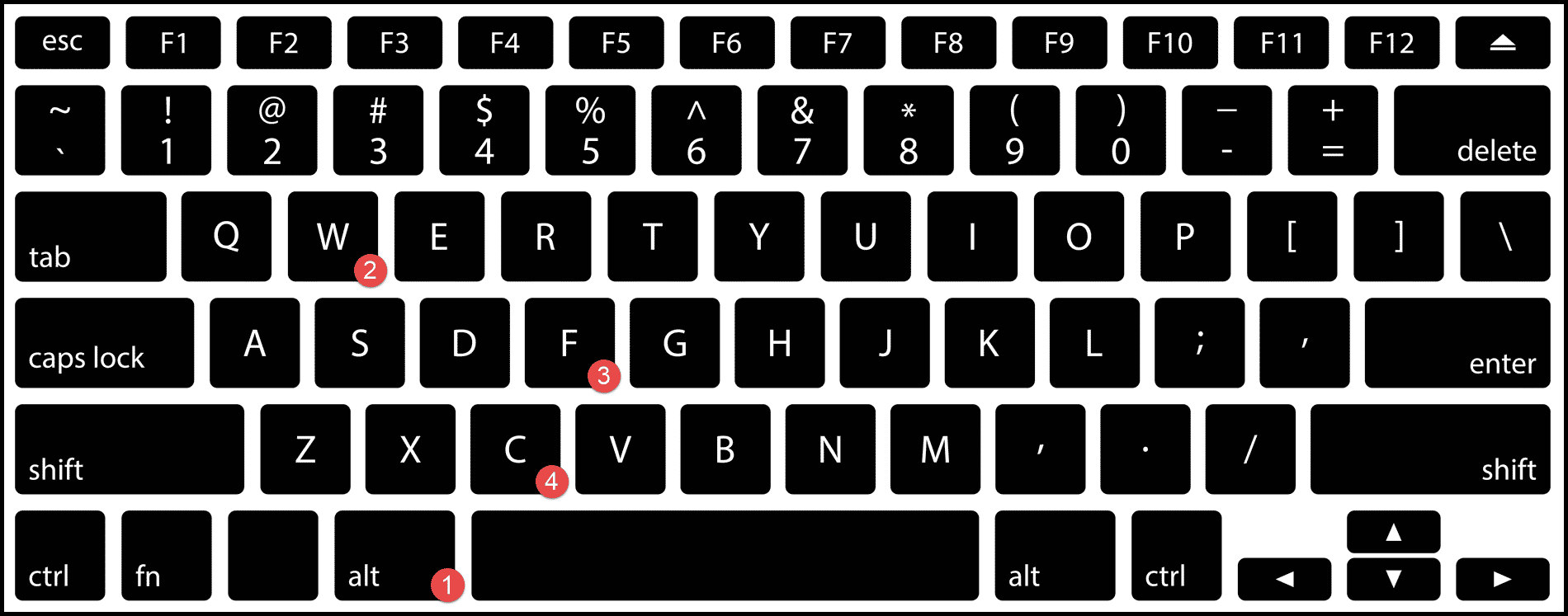
Alt → W → F → C (仅冻结第一列)
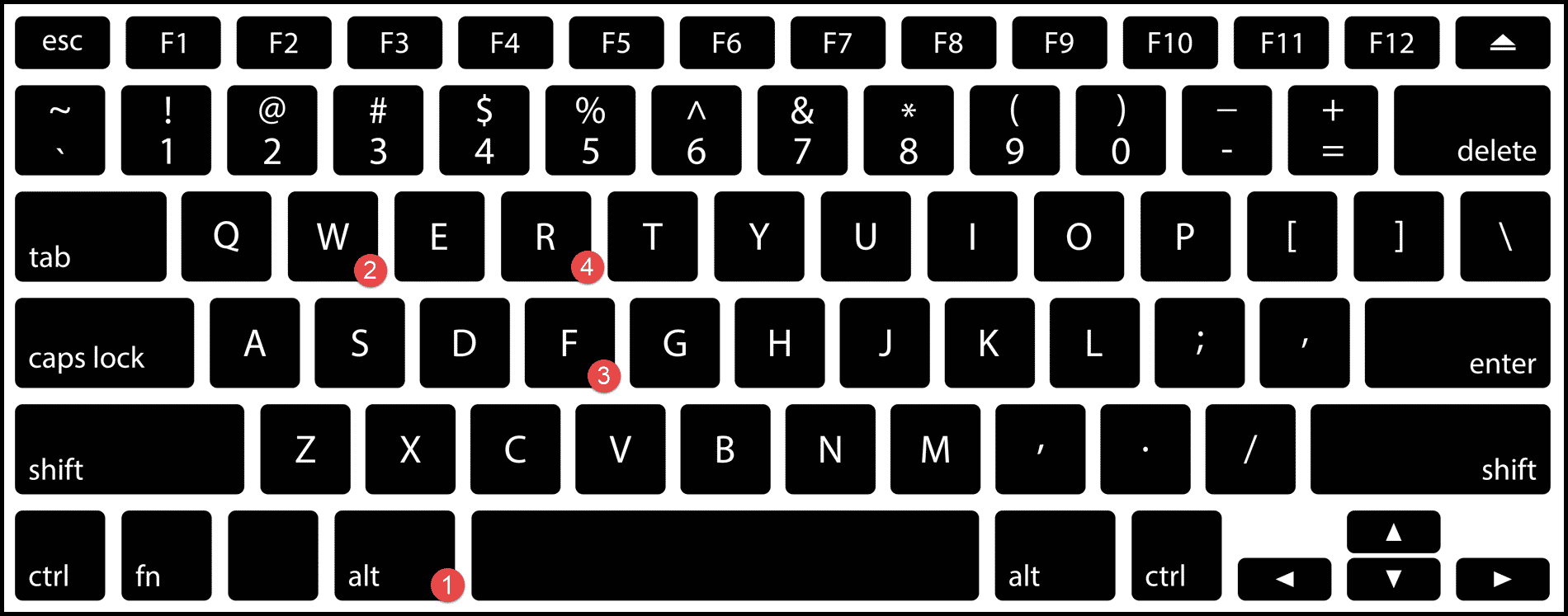
Alt → W → F → F (冻结行和列的组合,或解冻已冻结的窗格)
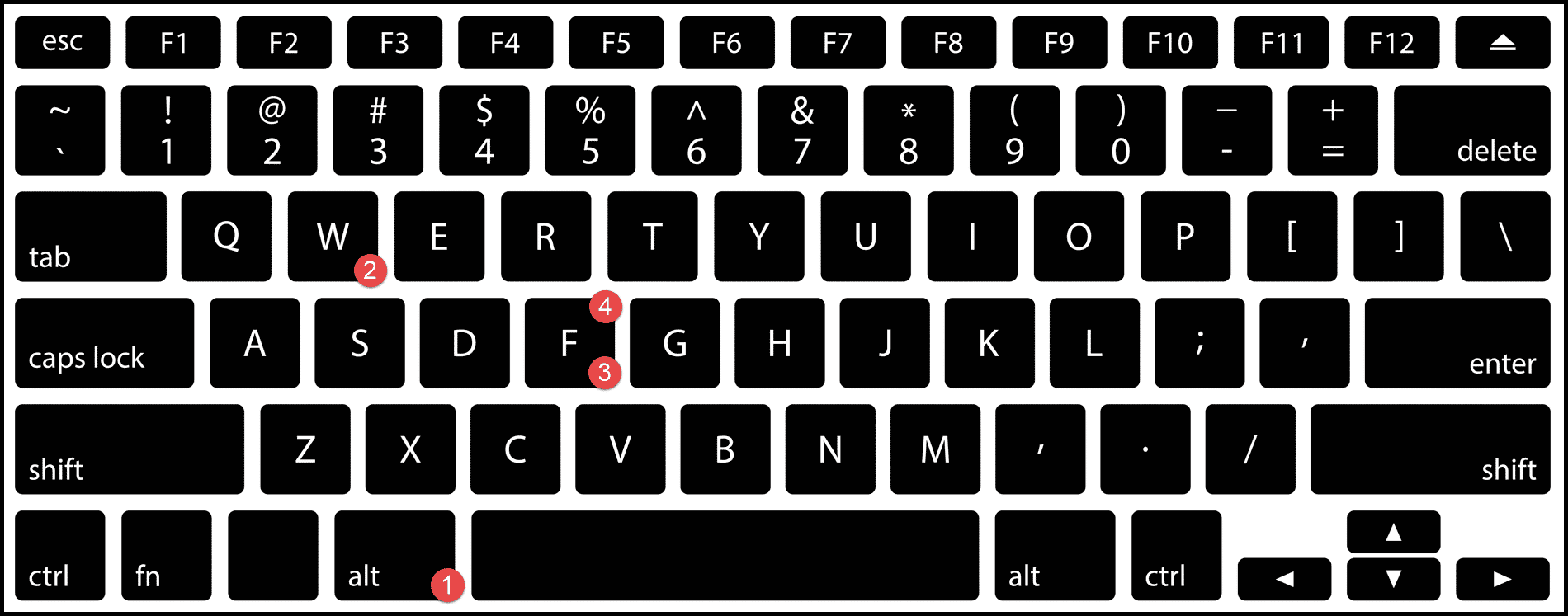
使用键盘快捷键冻结窗格的步骤
- 要仅冻结标题行(第一行),只需单击工作表中的任意位置并按顺序按“Alt → W → F → R”,标题行将被冻结,并且即使您滚动到任何地方也始终可见在表中。
- 如果您想向右滚动并冻结第一列而不是行,只需单击工作表中的任意位置并按顺序按“Alt → W → F → C”,第一列就会被冻结。
- 要冻结特定的行和列组合,请导航到要冻结的列和行左侧和上方的单元格,然后按“Alt → W → F → F”,您的行组合和列将冻结在一起。
- 要解冻窗格,只需按“Alt → W → F → F”。
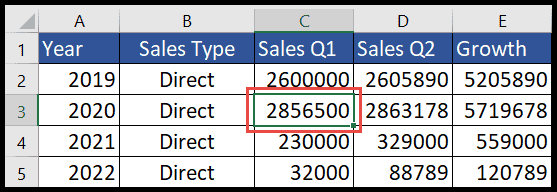
在上图中,我们首先转到单元格 C3,然后按 Alt → W → F → F,因为如果我们向下滚动前两行,则该单元格上方的行和该单元格左侧的列现在会被冻结始终可见,如果我们向右滚动,前两列将始终可见。